HR330C/CS USB接続リーダライタ

- ISO14443タイプA、タイプBおよびFeliCaカードに準拠した非接触ICカードリーダライタです。
- 上位機種とはUSBケーブル1本で接続、電源もUSBインターフェイスより供給されるため、外部電源が不要で取扱いが簡単です。
- 上位機種とのインタフェースは、財団法人ニューメディア開発協会の「近接型通信インタフェース実装規約書」を基本とし、さらにFeliCaに対応した拡張仕様です。
- ※HR330CSはFeliCa認証に対応。
- ※画像はHR330Cです。
- ※FeliCaはソニー株式会社の登録商標です。
- ※FeliCaはソニー株式会社が開発した非接触ICカードの技術方式です。
税理士様へ重要なお知らせ
電子認証・電子申告用ICカードリーダライターとして税理士様にご愛用頂いておりますHR330Cですが、この度、日本税理士会連合会様から配布される第三世代電子証明書(オレンジ色のICカード)につきましては通信規格の違いから、ご利用頂く事ができません。
今後は第二世代電子証明書(ピンク色のICカード)から、第三世代電子証明書(オレンジ色のICカード)へと完全移行していく為、他社製品のご購入をお願いいたします。(平成25年3月末完全移行予定)
なお、日本税理士会連合会様のホ-ムページにて、第三世代電子証明書に対応した機種のご案内をしておりますので、ご確認ください。
また、他社製品のドライバインストールにあたり、HR330Cのドライバのアンインストールが必要になる場合があります。
その場合はインストール時と逆の手順で、「e-TAX」 ⇒ 「ICカードマネージャー」 ⇒ 「HR330Cドライバ」の順でアンインストールを行ってください。
※HR330Cのドライバのアンインストール方法は下記を参照ください。
仕様
| 方式形状 | ポケットタイプ USBインタフェース | ||
|---|---|---|---|
| 対応カード | ISO14443TypeA | ISO14443TypeB | FeliCa |
| 通信速度 | 106kbps | 106/212kbps | 212kbps |
| 通信周波数 | 13.56MHz | ||
| I/F | USB1.1準拠 | ||
| 電波法区分 | 高周波利用設備 | ||
| 使用環境 | 0~40℃ 35~85%RH(結露しないこと) | ||
| 電源 | USB給電 約500mA(max) | ||
| 外形寸法 | 92(W) x 64(D) x 16(H)mm 重量/約90g | ||
- ※対応OSは、WindowsXP32bit、WindowsVista32bit、およびWindows7 32/64bitの日本語版OS。
- ※旧OS(Windows98SE、ME、2000)をご利用される「一般のお客様」はQ&Aをお読みください。
FAQ
一般のお客様向けQ&A
動作環境
AWindowsXP 32bit、WindowsVista32bit、およびWindows7 32bit/64bitの日本語版OS
(旧OSWindows98SE、ME、2000もご利用できます)
ドライバの更新方法
A下記ページより最新版ドライバのダウンロードサービスをご利用頂けます。
最新版ドライバのダウンロード
ドライバのインストール
ドライバのインストール
Aドライバのインストール方法は、付属の「インストールガイド」または
最新版ドライバのダウンロードをご覧ください。
A「インストール開始」を行う際は、HR330Cリーダライタを接続しないで「インストール開始」を行ってください。
A「デバイスマネジャー」に「不明なデバイス」、「!」、「?」が表示されていないことを確認してください。
表示がある場合は、<ドライバのインストール確認>事項を確認してください。
Aシステムのプロパティ内にドライバの署名があります。チェックボックスを 「ブロック」以外に設定してください。インストール作業を一旦終了し、パソコンを再起動後、インストールし直して下さい。
A「警告」画面が表示された場合は、「続行」ボタンを押して次へ進めてください。
インストール完了後、HR330Cリーダ・ライタをパソコンに接続してください。
2項の「新しいハードウェアの検索ウィザード」が表示されます。(WindowsVista、7では表示されません)
「新しいハードウェアの検索ウィザード」の実行
A(1)「いいえ今回は接続しません」をチェックし「次へ」ボタンをクリックしてください。
(2)「ソフトウェアを自動的にインストールする(推奨)」をチェックし「次へ」ボタンをクリックして下さい。
(3)「警告」画面が表示されますが「続行」ボタンをクリックしてください。
(4)「完了」が表示されます。
(5)HR330CリーダライタのREADYランプが橙から黄緑色に変わります。
ドライバインストールの確認
AHR330Cドライバのインストール完了後、HR330Cリーダ・ライタのREADYランプが黄緑色になっていることを確認してください。
HR330Cリーダ・ライタを接続した状態でデバイスマネジャー内の「USB(Universal Serial Bus)コントローラ」または「ユニバーサルシリアルバスコントローラ」に「ICC02USB DEVICE」が表示されます。
上記内容の場合は、HR330Cドライバは正常にインストールされています。
A・インストールが正常終していない場合に表示されます。
・HR330Cリーダ・ライタを接続した状態でデバイスマネジャー内の「USB(Universal Serial Bus)コントローラ」または「ユニバーサルシリアルバスコントローラ」に「不明なデバイス」が「!マーク」もしくは「?マーク」表示されている。
<処置>
(1)「不明なデバイス」を削除します。
(2)パソコンからHR330Cリーダライタをはずします。
(3)パソコンを再起動します。
(4)HR330Cドライバを再インストールします。
ドライバのアンインストール
A・HR330Cドライバのバージョンを確認してください。
・Ver1.1:アンインストールはできない仕様になっています。(再インストールすることにより上書きします。)
・Ver2.※タイプ:「コントールパネル」→「プログラムの追加と削除」(Windows Vista、7の場合は「プログラム」または「プログラムと機能」)内に「HR330C R/W」があり、選択すると「変更と削除」ボタンが表示されます。
「変更と削除」ボタンをクリックすることによりアンインストールが可能です。
ドライバインストール時のエラー内容
A「新しいハードウェアの検索ウィザード」を行ってない場合、途中でキャンセルした場合などに発生いたします。ドライバのアンインストール後、再インストールしてください。
(注:WindowsVista、7ではリーダライタを接続の際、「新しいハードウェアの検出ウィザード」は表示されません)
AHR330Cのドライバをインストールした時と同じUSBポートであるか確認し、HR330Cを強くUSBポートに差し込みなおして、パソコンを再起動してください。
以前と違うUSBポートへ接続した場合は、「新しいハードウェアの検索ウィザード」が立ち上がります。
「新しいハードウェアの検出ウィザード」が表示されない、ハードウェアの検出を行ってない、途中でキャンセルした場合は、ドライバのアンインストール後、再インストールしてください。
その他
A自己電源のUSBハブ(セルフパワー)はご使用になれます。
AUSBより電源供給されるUSBハブ(バスパワー)はご使用になれませんので、パソコンに直結してご使用ください。
AUSBポートを他の機器と兼用しますと電流不足で動作しませんのでUSBポートはHR330C単独で使用してください。
AWindows2000、XP、Vista、7の場合、「ハードウェアの安全な取り外し」を行い抜いてください。
Windows98SE、MEの場合、そのまま抜いても結構です。
必ずお読みください。
- 対応OSはWindows 7/Vista/XP/2000/ME/98SEです。
- ドライバは平成23年11月11日現在のものです。
- ドライバは無償でダウンロードできます。
- ※ドライバのダウンロードの前に「HR330Cリーダライタ」を接続しないでください。
- ※パソコン起動後に「HR330C」を抜いてもインストールはできません。
ドライバダウンロード方法
バージョンアップ手順に従って作業を進めてください。
HR330Cリーダライタドライバ バージョンアップ手順(Windows7/Vista版)
-
1HR330Cリーダライタを接続しないで、パソコンを起動します。
- ※パソコン起動後、リーダライタを抜いてもインストールできません。
- ※旧バージョンのドライバは上書きインストールされる為アンインストールする必要はありません。
-
2ダウンロードボタンをクリックすると以下の画面となりますので、『実行(R)』を押下します。
(Internet Explorer(IE)のバージョンによって表示画面が変わります)
または、

-
3以下の画面となりますので、『実行する(R)』を押下し、4へ進みます。
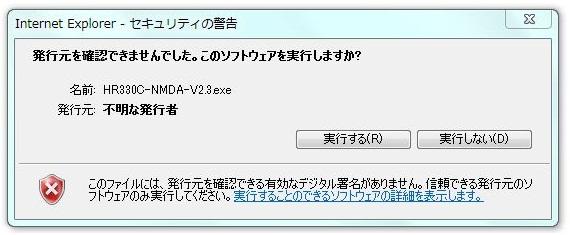
または、

Internet Explorer9(IE9)のご利用の方は、以下の表示が出る場合があります。
「操作(A)」を押下します。
SmartScreenフィルターに関するウィンドウが表示されます。
「詳細オプション」を押下してください。
「実行」を押下します。

-
4以下の画面となりますので、『OK』を押下します。
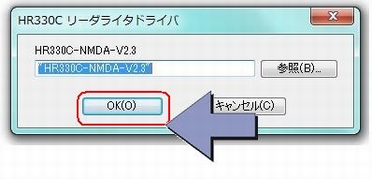
-
5パソコン環境により、以下の画面となる場合があります。
<Windows 7の場合>『はい(Y)』を押下します。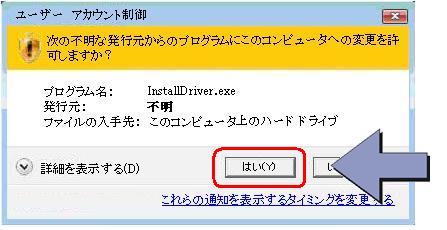
<Windows Vistaの場合>『許可(A)』を押下します。
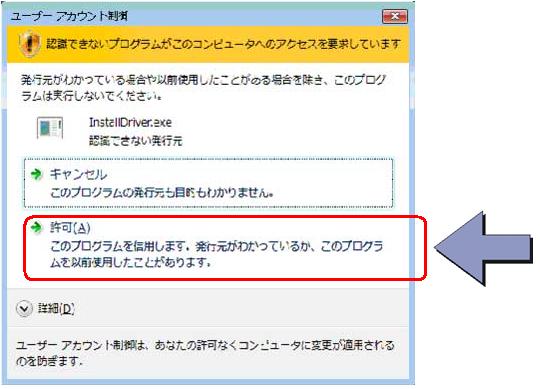
-
6以下の画面となりますので、『インストール開始』を押下します。
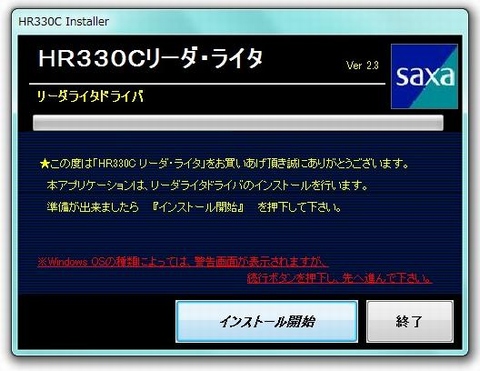
-
7以下の画面となりますので、『このドライバソフトウェアをインストールします(I)』を押下します。
(Windows7の場合は表示されません)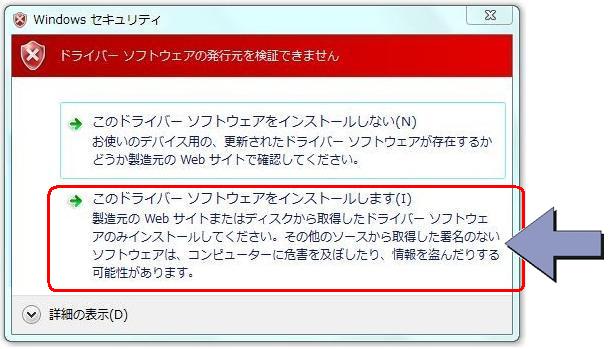
-
8以下の画面となりますので、『終了』を押下します。
以降の手順は、取扱説明書にありますインストール手順に従ってインストールを行います。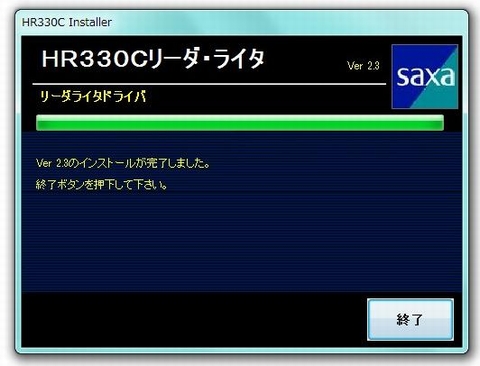
パソコン環境により、以下の画面となる場合があります。『このプログラムは正しくインストールされました』を押下します。
以降の手順は、取扱説明書にありますインストール手順に従ってインストールを行います。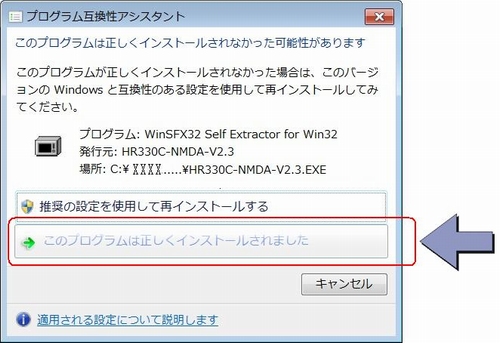
ドライバのダウンロードはこのボタンをクリックしてください。
Windows7/Vista版 Ver2.3のドライバをダウンロード
本件に関するお問い合わせ
HR330Cリーダライタドライバ バージョンアップ手順(XP版 (旧OS98SE/ME/2000版))
(以下はWindows XPでMicrosoft IEの場合)
-
1HR330Cリーダライタを接続しないで、パソコンを起動します。
- ※パソコン起動後、リーダライタを抜いてもインストールできません。
- ※旧バージョンのドライバは上書きインストールされる為アンインストールする必要はありません。
-
2ダウンロードボタンをクリックすると以下の画面となりますので、『実行(R)』を押下します。

-
3以下の画面となりますので、『実行する(R)』を押下します。

-
4以下の画面となりますので、『OK』を押下します。
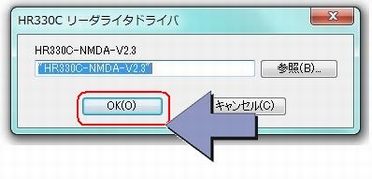
-
5以下の画面となりますので、『インストール開始』を押下します。
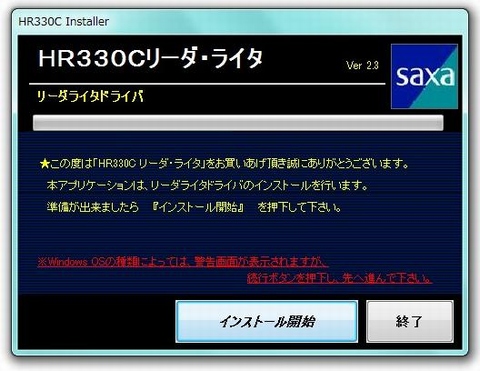
-
6以下の画面となりますので、『続行(C)』を押下します。
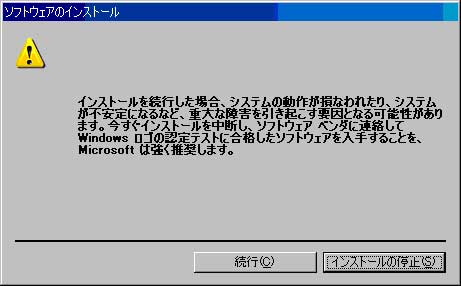
-
7以下の画面となりますので、『終了』を押下します。
以降の手順は、取扱説明書にありますインストール手順に従ってインストールを行います。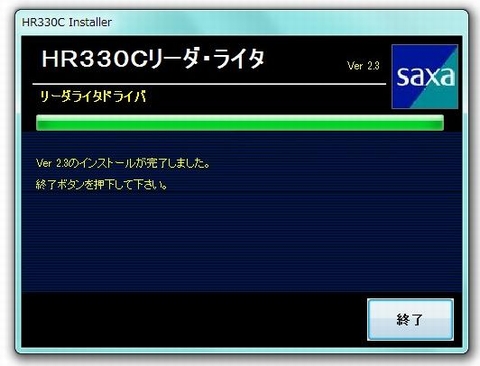
ドライバのダウンロードはこのボタンをクリックしてください。

